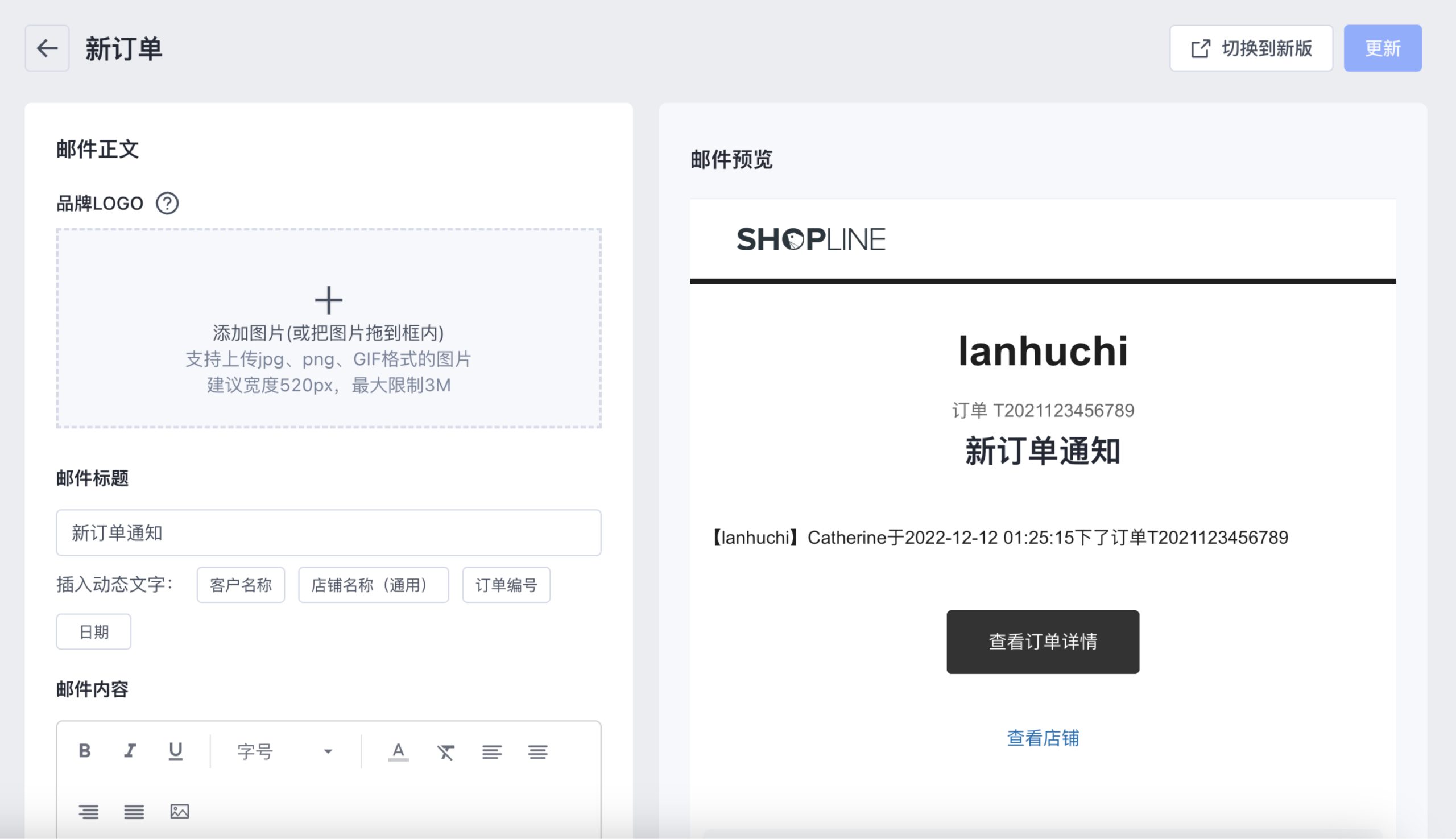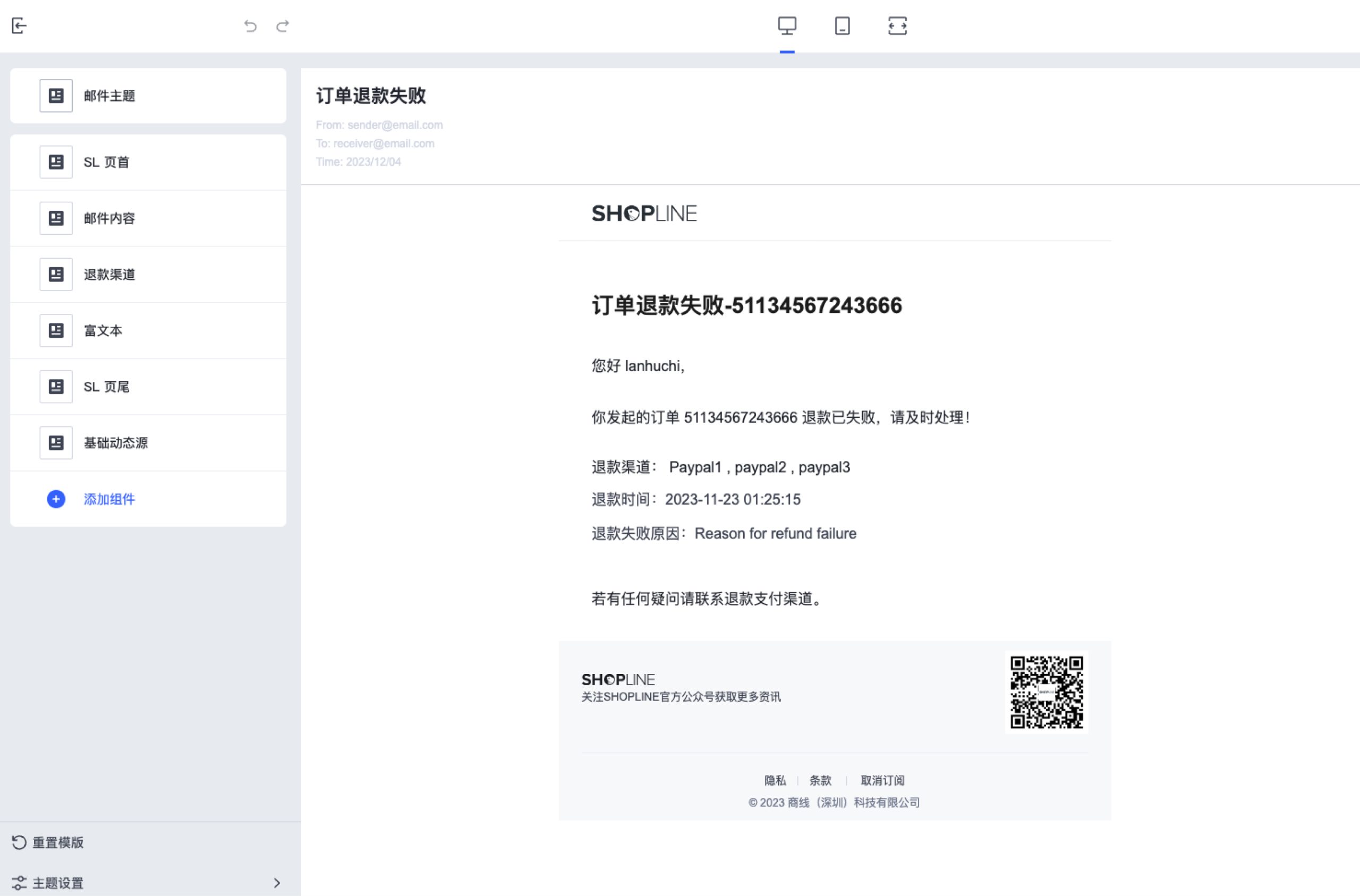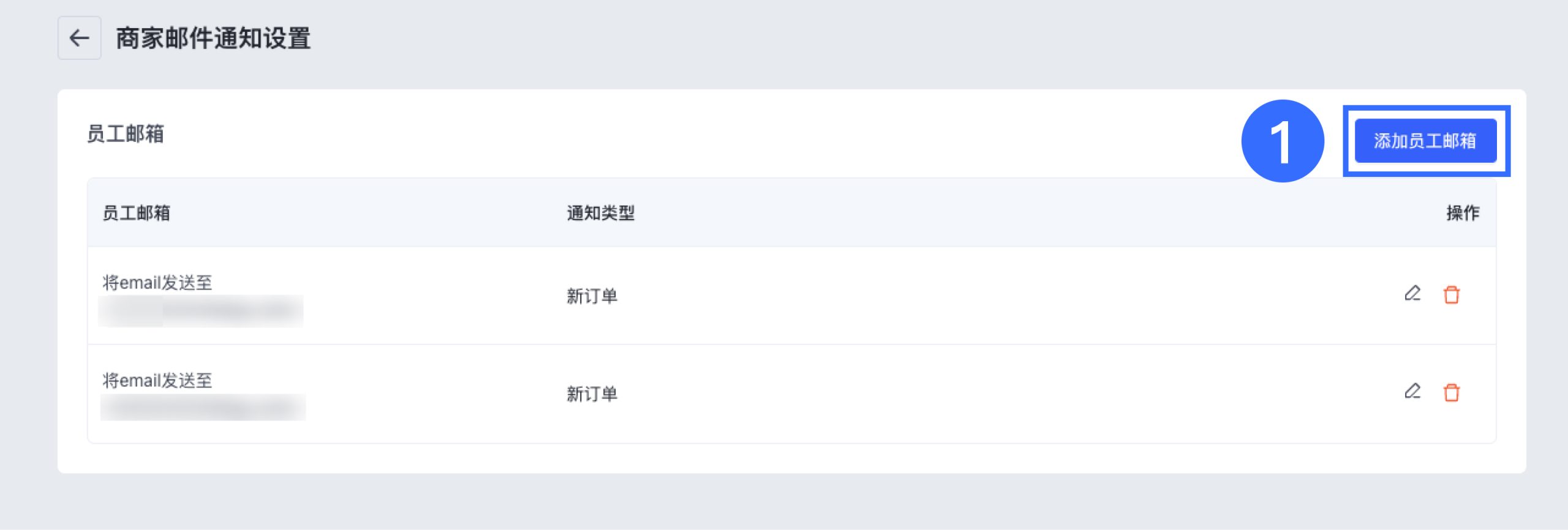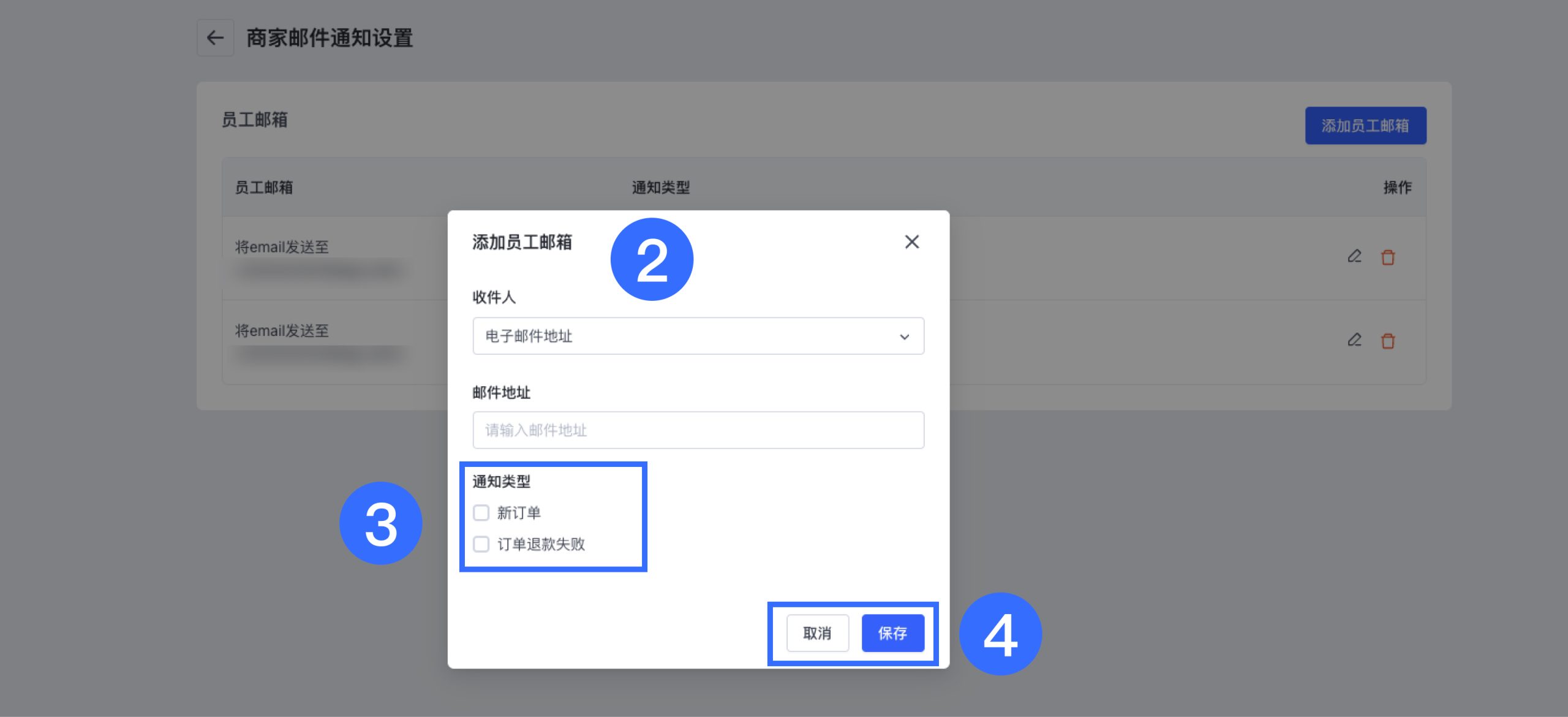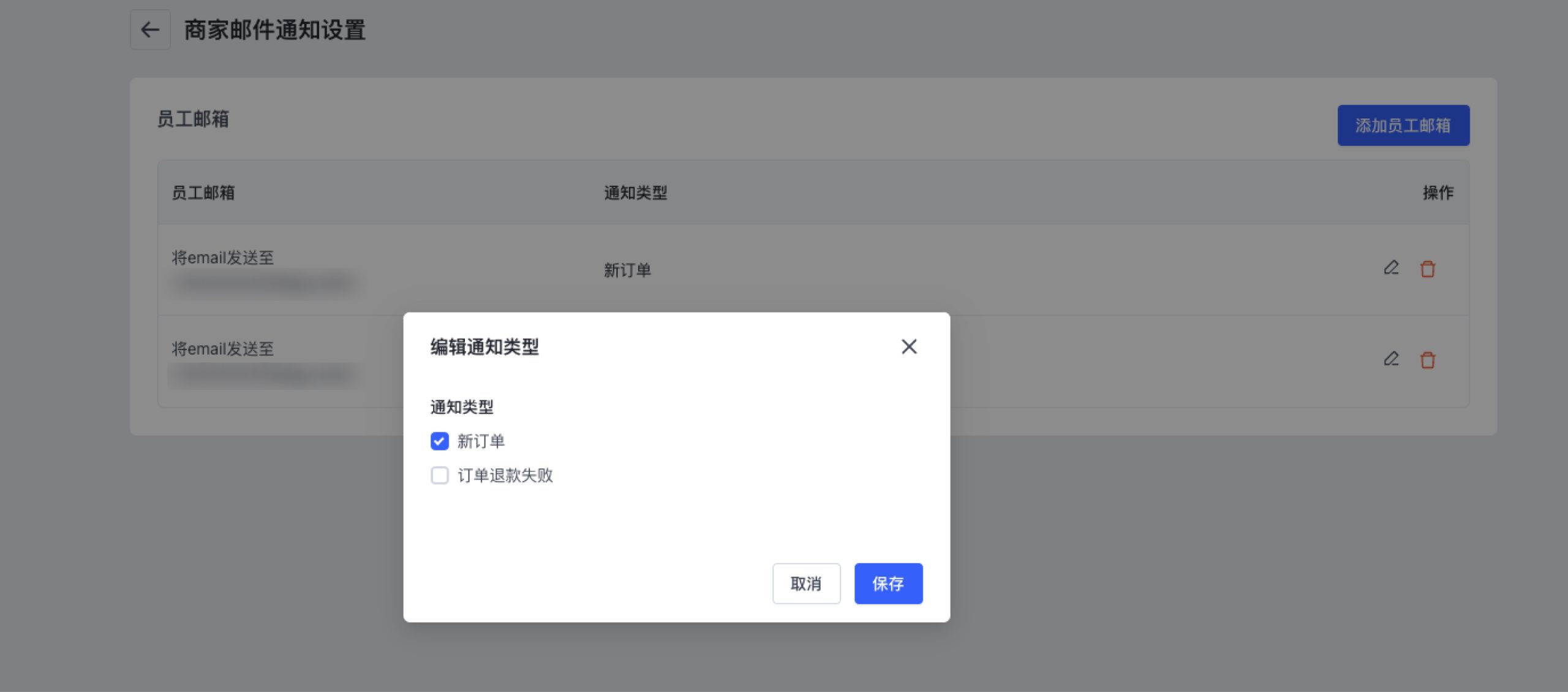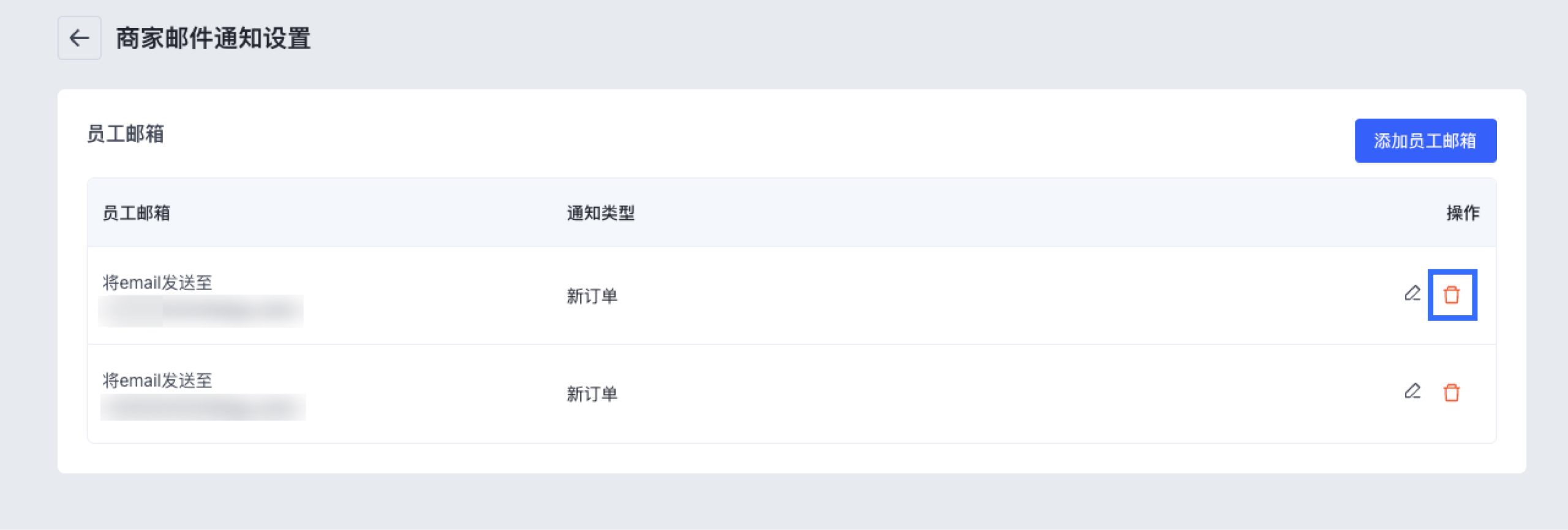类型:独立站平台
简介:跨境电商独立站SAAS建站平台,打通线上线下,智能工具优化销售链路。
SHOPLINE商家邮件通知功能提供了一系列针对订单和退款等不同场景的通知设置,帮助商家及时与客户进行沟通和交流。通过设置新订单通知邮件、订单退款失败通知邮件以及订单通知邮件的收件人,商家可以确保关键信息能够及时传达给客户,并在必要时采取相应的行动。本教程主要介绍SHOPLINE订单/收件人通知邮件设置。
当店铺有以下订单相关场景需要即时处理时,SHOPLINE将通过邮件的形式通知:
- 新订单;
- 订单退款失败。
SHOPLINE 支持在不登陆店铺后台时,同样可以收到新通知,帮更快处理订单。
一、新订单通知邮件
当店铺有新的订单产生时,SHOPLINE 将通过邮件的形式通知。
通过以下步骤设置新订单通知邮件:
1、在 SHOPLINE admin 中,点击【设置】>【通知】,找到【商家邮件通知】>【新订单】。
2、点击【新订单】进入邮件模板编辑。
编辑页面中能对邮件的标题、内容等进行统一修改,并在【邮件预览】处对邮件进行预览。
注意:自定义邮件模板后记得点击右上角【更新】按钮。同时通过审核后新的模板生效,审核期间使用原模板。
二、退款失败通知邮件
当店铺订单退款失败时,SHOPLINE 将通过邮件的形式通知,根据情况对退款进行重新处理。
通过以下步骤设置订单退款失败通知邮件:
1、在 SHOPLINE admin 中,点击【设置】>【通知】,找到【商家邮件通知】>【订单退款失败】。
2、点击【订单退款失败】进入邮件模板编辑。
编辑页面中能对邮件的标题、内容等进行统一修改。
注意:自定义邮件模板后记得点击右上角【发布】按钮。同时通过审核后新的模板生效,审核期间使用原模板。
三、订单通知邮件收件人
可以指定收件人为已有的员工邮箱账号或是发送到指定邮箱。
在 SHOPLINE admin 中,点击【设置】>【通知】>【商家邮件通知】>【员工邮箱设置】。
1、新增收件人
(1)点击【添加员工邮箱】。
(2)可以设置员工账户邮箱或是直接录入指定邮箱。同时可以为该收件人设置【通知类型】,允许其接收某类型的邮件通知,从而更好地实现员工管理。最后点击【保存】。
2、编辑订单通知配置
如果想修改员工的通知邮件收取权限,可以点击员工邮箱右侧的编辑按钮,修改其获得【新订单】或【订单退款失败】邮件的通知权限,再点击【保存】即可。
3、删除订单通知配置
如果员工离职或需要更换订单通知邮箱,可以在商家邮件通知列表中找到需要删除的通知邮箱,点击垃圾桶图标按钮,并在弹窗中确认删除即可。